
Sterowanie odtwarzaniem w aplikacji Apple TV na Macu
Niezależnie od tego, czy oglądasz serial, program TV, czy film — zawsze masz pełną kontrolę.
Oglądanie na pełnym ekranie
W aplikacji Apple TV
 na Macu wybierz polecenie menu Widok > Tryb pełnoekranowy.
na Macu wybierz polecenie menu Widok > Tryb pełnoekranowy.
Pokazywanie lub ukrywanie narzędzi odtwarzania
Podczas odtwarzania filmu lub programu TV w aplikacji Apple TV
 na Macu umieść wskaźnik nad obszarem wyświetlania, aby pokazać narzędzia odtwarzania na dole okna. Aby ukryć narzędzia, przesuń wskaźnik poza okno.
na Macu umieść wskaźnik nad obszarem wyświetlania, aby pokazać narzędzia odtwarzania na dole okna. Aby ukryć narzędzia, przesuń wskaźnik poza okno.
Sterowanie odtwarzaniem
Gdy wyświetlane są narzędzia odtwarzania, na linii czasowej widoczny jest czas od rozpoczęcia odtwarzania oraz czas pozostały do końca. Wypełniony pasek wskazuje ilość materiału w pamięci podręcznej (tymczasowo pobranego przez aplikację Apple TV).
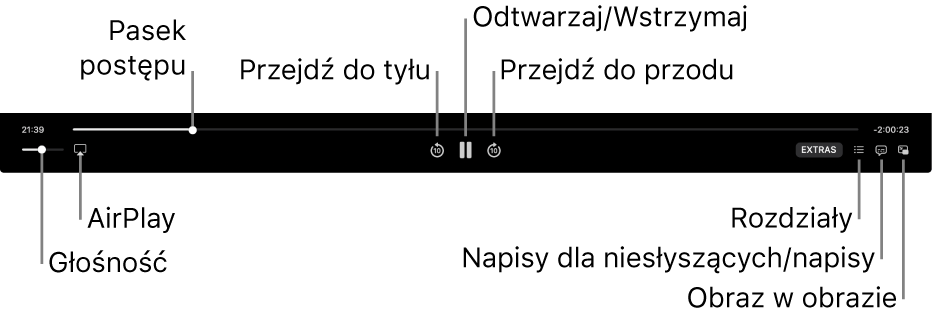
Wykonaj dowolne z poniższych czynności podczas odtwarzania w aplikacji Apple TV ![]() na Macu:
na Macu:
Włączanie lub wstrzymywanie odtwarzania: Kliknij w znajdujący się na środku przycisk odtwarzania
 lub wstrzymywania
lub wstrzymywania  (albo użyj narzędzi odtwarzania na pasku Touch Bar).
(albo użyj narzędzi odtwarzania na pasku Touch Bar).Przewijanie do tyłu lub do przodu o 10 sekund: Kliknij w przycisk przewijania do tyłu
 lub w przycisk przewijania do przodu
lub w przycisk przewijania do przodu  , aby przewinąć do tyłu lub do przodu o 10 sekund. Kliknij ponownie, aby przewinąć o kolejne 10 sekund.
, aby przewinąć do tyłu lub do przodu o 10 sekund. Kliknij ponownie, aby przewinąć o kolejne 10 sekund.Szybkie przewijanie: Kliknij w żądane miejsce na linii czasowej, aby przejść bezpośrednio do tego miejsca. Przeciągnij uchwyt postępu w lewo lub w prawo, aby szybko przewinąć (możesz także użyć narzędzi odtwarzania na pasku Touch Bar).
Dostosowywanie głośności: Kliknij w suwak głośności i przeciągnij go w prawo lub w lewo, aby zwiększyć lub zmniejszyć głośność.
Wybieranie głośników: Kliknij w przycisk AirPlay
 , a następnie wybierz głośniki, których chcesz używać.
, a następnie wybierz głośniki, których chcesz używać.Możesz odtwarzać dźwięk przy użyciu urządzenia zgodnego z AirPlay lub AirPlay 2, w tym głośników sieciowych (na przykład HomePoda), słuchawek bezprzewodowych lub AirPodów.
Przechodzenie do innego rozdziału: Kliknij w przycisk rozdziałów
 (możesz także wybrać Rozdziały w menu podręcznym lub użyć paska Touch Bar), a następnie wybierz rozdział.
(możesz także wybrać Rozdziały w menu podręcznym lub użyć paska Touch Bar), a następnie wybierz rozdział.Przechodzenie do dodatków (jeśli są dostępne): Kliknij w Dodatki, a następnie dokonaj wyboru.
Włączanie napisów lub wybieranie języka ścieżki dźwiękowej (jeśli dostępne)
Podczas odtwarzania filmu lub programu TV w aplikacji Apple TV
 na Macu kliknij w przycisk napisów
na Macu kliknij w przycisk napisów  (lub użyj paska Touch Bar), a następnie wybierz ścieżkę dźwiękową lub napisy z menu podręcznego.
(lub użyj paska Touch Bar), a następnie wybierz ścieżkę dźwiękową lub napisy z menu podręcznego.
Włączanie odtwarzania w trybie obrazu w obrazie
Możesz odtwarzać rzeczy z aplikacji Apple TV w małym oknie o zmiennej wielkości, widocznym cały czas na wierzchu, wykonując jednocześnie inne czynności na komputerze.
Włącz odtwarzanie filmu lub programu TV w aplikacji Apple TV
 na Macu.
na Macu.Kliknij w przycisk obrazu w obrazie
 w narzędziach odtwarzania.
w narzędziach odtwarzania.Odtwarzanie zostanie przełączone do małego okna wyświetlanego w prawym górnym rogu ekranu.
Wykonaj dowolną z następujących czynności:
Przesuwanie okna: Kliknij i przeciągnij okno do innego narożnika ekranu.
Zmienianie wielkości okna: Kliknij w dowolną krawędź okna, a następnie przeciągnij, aby zmienić jego wielkość.
Włączanie lub wstrzymywanie odtwarzania: Umieść wskaźnik nad oknem, a następnie kliknij w wyświetlony przycisk odtwarzania
 lub wstrzymania
lub wstrzymania  .
.Powracanie do wyświetlania w aplikacji Apple TV: Przesuń wskaźnik nad okno, a następnie kliknij w przycisk powiększania
 .
.Zatrzymywanie odtwarzania i zamykanie okna: Przesuń wskaźnik nad okno, a następnie kliknij w przycisk zamykania
 .
.